استفاده از فیلتر shear در فتوشاپ ، باعث می شود که تصویر به دور یک منحنی، کج و منحرف شود. در این آموزش، مراحل اعمال فیلتر shear در فتوشاپ را می آموزیم. فیلتر shear، از گروه فیلترهای distort فتوشاپ است که برای کج و منحرف کردن تصویر کاربرد دارد. از دیگر فیلتر های distort، می توان به فیتلر Wave، فیلتر zigzag، فیلتر twirl، فیلتر spherize، فیلتر ripple، فیلتر pinch و فیلتر polar coordinates اشاره کرد.
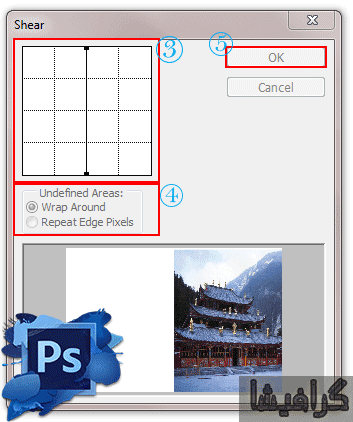 مراحل اعمال فیلتر shear در فتوشاپ
مراحل اعمال فیلتر shear در فتوشاپ
- در پنل layers، بر روی لایه تصویر راست کلیک کرده و گزینه ی convert to smart object را می زنیم. در این صورت، وقتی که فیلتر را اعمال کردیم، می توانیم آن را تغییر دهیم و blending مربوط به آن نیز قابل تغییر خواهد بود. (ببینید: smart object ها در فتوشاپ)
- از filter->distort->shear را انتخاب می کنیم تا پنجره ی زیر باز شود.
- در بالای پنجره ی باز شده، یک نمودار می بینیم که باید منحنی را در آنجا بسازیم. برای ساختن یک منحنی که تصویر دور آن کج و منحرف شود، دو کار می توانیم انجام دهیم: راه اول این است که در سمت راست یا سمت چپ خط عمودی کلیک کنیم و چند بار این کار را انجام دهیم تا کم کم منحنی ساخته شود؛ راه دوم نیز این است که بر روی منحنی کلیک کرده و کلیک را پایین نگه داشته و به سمت چپ یا راست بکشیم و چند بار این کار را تکرار کنیم.
- ویژگی undefined areas: وقتی منحنی ساخته می شود و تصویر دور آن کج می شود، قسمت هایی از محوطه ی تصویر، خالی می شود. این ویژگی بیان می کند که این قسمت های خالی چطور باید پر شوند. دو حالت دارد:
- wrap around: قسمت های خالی تصویر را محتوی تصویر در ضلع مقابل، پر می کند.
- Repeat edge pixels: رنگ پیکسل های کنار تصویر را گسترش می دهد تا قسمت های خالی پر شوند.
- حال می توانیم ok کنیم.
تبدیل لایه تصویر به یک لایه ی 3 قسمتی بعد از اعمال فیلتر shear در فتوشاپ
- خود لایه ی تصویر

- یک mask بر روی آن به نام Smart Filters که اگر بخواهیم فیلترهای اعمال شده بر روی عکس را ناپدید کنیم، می توانیم بر روی آیکون چشم کنار آن کلیک کنیم.
- در قسمت سوم نیز نام فیلتر اعمال شده را می بینیم. با دابل کلیک بر روی آن پنجره ی مربوط به فیلتر دوباره باز می شود و می توانیم ویژگی های فیلتر اعمال شده را دوباره تغییر دهیم.
مثالی از اعمال فیلتر shear در فتوشاپ به صورت زیر است:

آموزش کامل Effect ها، Adjustment ها، پنل ها، ابزار و فیلتر های فتوشاپ در گرافیشا.














پاسخ دهید